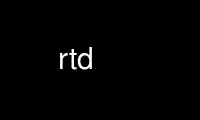
This is the command rtd that can be run in the OnWorks free hosting provider using one of our multiple free online workstations such as Ubuntu Online, Fedora Online, Windows online emulator or MAC OS online emulator
PROGRAM:
NAME
rtd - real-time image display application
SYNOPSIS
rtd options filename
DESCRIPTION
The rtd application is used to display FITS images in real-time. The application is based
on "rtdimage", a Tk image extension for displaying FITS images.
OPTIONS
-file name
"name" specifies a FITS format file to load and display.
-subsample bool
If bool is true, subsampling is used when shrinking the image, i.e.: if the image
is shrunk by 1/3, only every third pixel is displayed. Otherwise, the maximum value
is taken from the group of pixels.
-sampmethod n (experimental)
If option 'subsample' is false, the following methods can be used for displaying a
shrunk image (i.e. an image with a scale factor < 1):
0 max value of all pixels in a NxN box (default)
1 min value of all pixels in a NxN box
2 mean value of all pixels in a NxN box
3 median value of all pixels in a NxN box
4 max value of pixels on a diagonal cross in a NxN box
5 min value of pixels on a diagonal cross in a NxN box
6 mean value of pixels on a diagonal cross in a NxN box
7 median value of pixels on a diagonal cross in a NxN box
8 median value of pixels in a chess-board like box
9 median value of a 3x3 box
-usexshm bool
If bool is true (default), attempt to use X shared memory for the image display, if
available. This improves performance considerably, but is only available when
working on the system console.
-usexsync bool
If true, try to use X synchronisation.
-verbose bool
If bool is true, diagnostic messages are printed out to show what is going on
internally (for debugging use).
-default_cmap
This option sets the default colormap file to use when starting up. Only the root
of the filename should be specified for this option, for example: "ramp" for a grey
level colormap. For a list of available colormap files, see the colormaps
directory in the rtd release.
-min_colors n
-max_colors n
Specify the min and max number of colors to allocate before using a private
colormap.
-default_itt
This option is similar to -default_cmap, except it sets the default ITT (intensity
transfer table) file to use at startup. ITT files are also stored in the colormaps
directory.
-xscale xs
-yscale ys
Set the default scaling factors (default: 1).
-camera name
Set the camera name for real-time image events: default: taken from the RTD_CAMERA
environment variable, if set, otherwise set to RTDSIMULATOR, for simulation test
mode.
-zoom_factor number
Set the scale factor for the zoom window (default 5 x the original image).
-colorramp_height h
Set the height of the colorramp subwindow (default: 20).
-with_zoom_window bool
If bool is true (default), add a zoom window.
-with_pan_window bool
If bool is true (default), add a panning window.
-dozoom bool
If true, turn on zoom window.
-disp_image_icon bool
If true, display a copy (view) of the image as an icon.
-drag_scroll bool
If true, set bindings to scroll with the middle mouse button.
-scrollbars bool
If true, display scrollbars to scroll the image.
-port port
Default port for remote connections (0 means system chooses a
port).
-debug bool
Debugging flag: enables real-time simulation with testProg
(below).
-testprog path
For testing: name of test program used to generate real-time updates (tRtd).
-interval n
For testing: interval between updates in ms.
-with_perftest bool
If true, display performance tester utility in menu bar.
-with_warp bool
Option to warp the mouse pointer.
Use rtd online using onworks.net services
